
Lesley Fowler
0
1959
188
Bez ohledu na to, jaký prohlížeč používáte, bude vaším výchozím vyhledávacím nástrojem pravděpodobně Google. Nechci tě přesvědčit, abys to změnil na něco jiného, protože tato rada by byla pro mnohé zbytečná: stále používáme Google, bez ohledu na to, co.
Tento příspěvek je o modifikující výchozí modul prohlížeče mírně - tyto úpravy pravděpodobně zlepší vaše vyhledávání.
Nejprve se ale krátce podíváme na to, jak můžeme vytvořit nové hledání a nastavit jej jako výchozí v našem oblíbeném prohlížeči.
Jak vytvořit nový vyhledávač
FireFox (pole adresy / URL)
- otevřeno about: config
- Filtrovat keyword.url
- Dvojitým kliknutím na tuto položku otevřete dialog;
- Upravit “˜string.url 'řetězec
Zástupný symbol pro hledaný výraz: prázdný
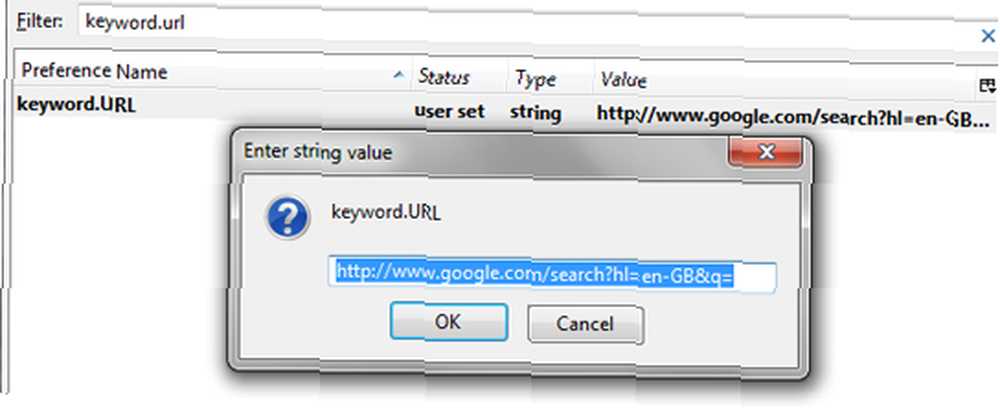
Vyhledávací pole FireFox
- Jděte na mycroft.mozdev.org a použijte formulář (můžete také použít “Zobrazit možnost úplných pokynů?” tipy) pro vytvoření vyhledávacího pluginu pro vyhledávací pole;
- Až budete připraveni, otestujte plugin, vygenerujte kód a odešlete jej do databáze.
Zástupný symbol pro hledaný výraz: searchTerms
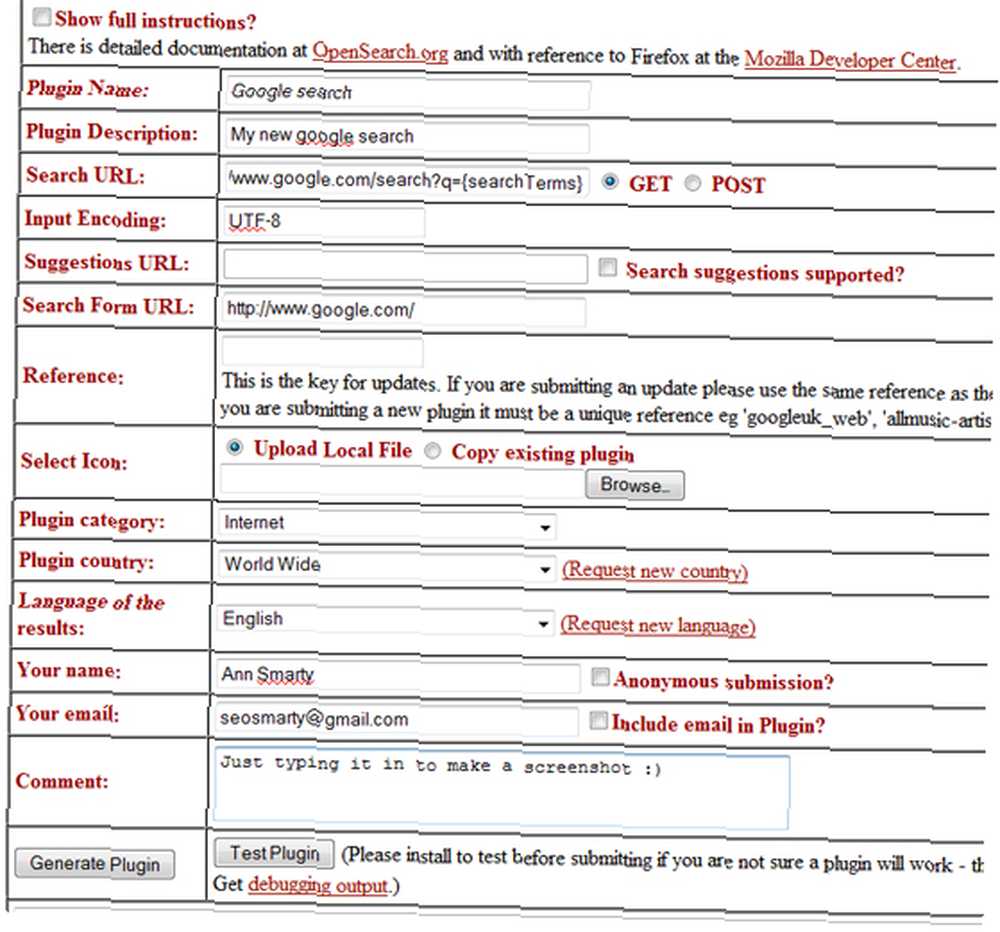
Google Chrome
- Navigace: Nastavení (ikona) -> Možnosti a klikněte na “Spravovat”?? vedle vás “Výchozí vyhledávač“
- Klikněte na “Přidat”?? tlačítko a tam uveďte podrobnosti:
název, klíčové slovo a řetězec dotazu vašeho nového vyhledávače.
Zástupný symbol pro hledaný výraz:% s
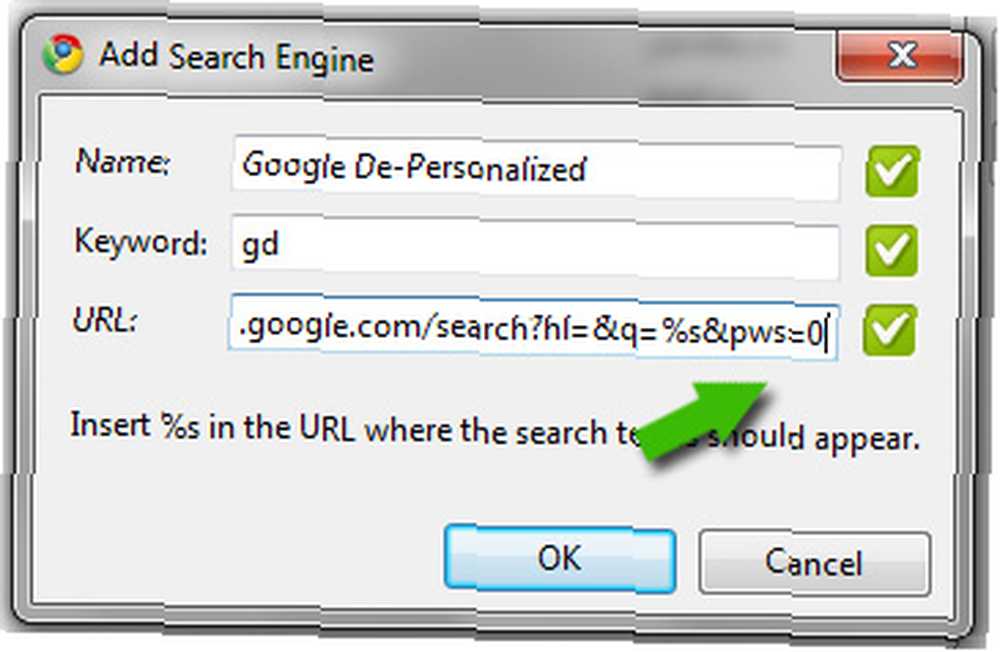
Operní
- Stisknutím kláves CTRL + F12 otevřete panel Předvolby a klikněte na kartu Hledat.
- Klikněte na “Přidat” a zadejte nový název vyhledávače, klíčové slovo, adresu URL a řetězec dotazu.
Zástupný symbol pro hledaný výraz:% s
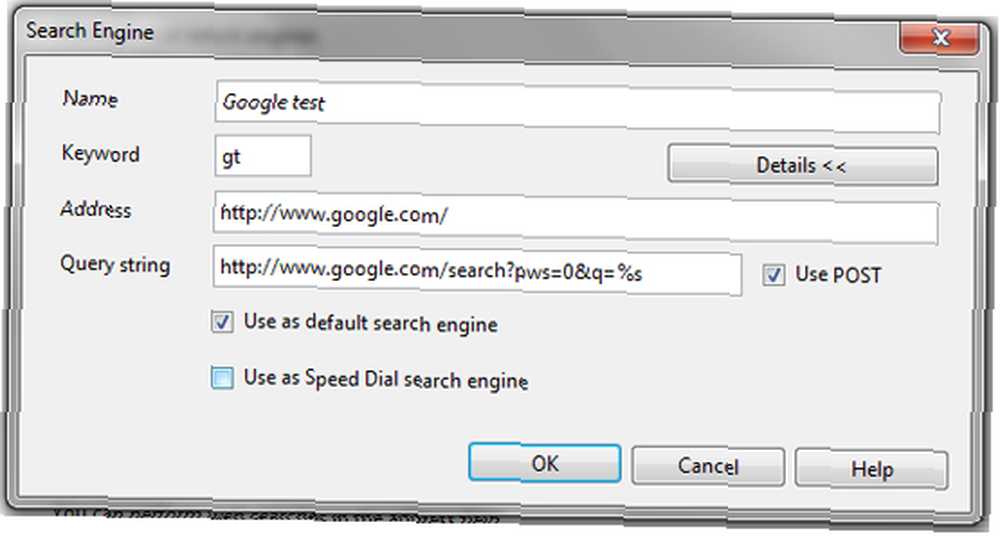
internet Explorer
- Na vyhledávacím panelu klikněte na šipku vedle ikony vyhledávání a vyberte možnost “Vyhledejte další vyhledávače” a tam klikněte “Vytvořit vlastního poskytovatele vyhledávání”
- Zadejte název a řetězec dotazu od poskytovatele vyhledávání.
Zástupný symbol pro hledaný výraz: TEST

Nyní, když víme, jak vytvořit nový vyhledávač, uvidíme, jaké možnosti skutečně máme.
Google “Procházet podle jména” Vyhledávání
Google “Procházet podle jména” funkce vyhledávání je něco mezi tím “cítím se šťastně” a pravidelné vyhledávání Google. S “cítím se šťastně” tlačítko, budete vždy přistávat na skutečné stránce, která je vyhledávaným termínem nahoře (obejde stránku s výsledky Google). Při běžném vyhledávání vždy přistáváte na stránce s výsledky Google.
S “Procházet podle jména”
- Pro obecné vyhledávací dotazy přistáváte na stránce s výsledky vyhledávání Google;
- Pro “navigační” podmínky (kde nejvyšší výsledek je do značné míry zřejmé), dostanete se na nejvyšší stránku s výsledky.
Porovnat:
http://www.google.com/search?sourceid=navclient&gfns = 1& q = cíl
PROTI
http://www.google.com/search?sourceid=navclient&gfns = 1& q = polštář
Poznámka: Toto vyhledávání také obchází stránku s výsledky vyhledávání u všech výrazů, u nichž je článek Wikipedie zařazen na 1. místo. Snaž se:
- http://www.google.com/search?sourceid=navclient&gfns = 1& q = válka
- http://www.google.com/search?sourceid=navclient&gfns = 1& q = dickens
- http://www.google.com/search?sourceid=navclient&gfns = 1& q = shakespeare
Vyhledávací dotaz Google k vytvoření tohoto vyhledávače:
- Panel adresy FireFox: http://www.google.com/search?sourceid=navclient&gfns = 1& q =
- Vyhledávací pole FireFox: http://www.google.com/search?sourceid=navclient&gfns = 1& q =searchTerms
- Google Chrome: http://www.google.com/search?sourceid=navclient&gfns = 1& q =% s
- Operní: http://www.google.com/search?sourceid=navclient&gfns = 1& q =% s
- Internet Explorer: http://www.google.com/search?sourceid=navclient&gfns = 1& q =TEST
Poznámka: Hledání může být velkým šetřičem času, ale určitě ne pro každého. Lidé, kteří se specializují na vyhledávání (jako já), jej nemohou použít, protože pro ně je stránka s výsledky vyhledávání nejdůležitějším cílem.
Google Vanilla Search
Google vanilla je náš starý dobrý Google, který nám všem tolik chybí: ne “univerzální vyhledávání” výsledky (obrázky, videa atd. na obecné stránce s výsledky vyhledávání Google), žádné možnosti vyhledávání na postranním panelu, žádné reklamy nad výsledky organického vyhledávání atd. Vše je křišťálově čisté a jasné:
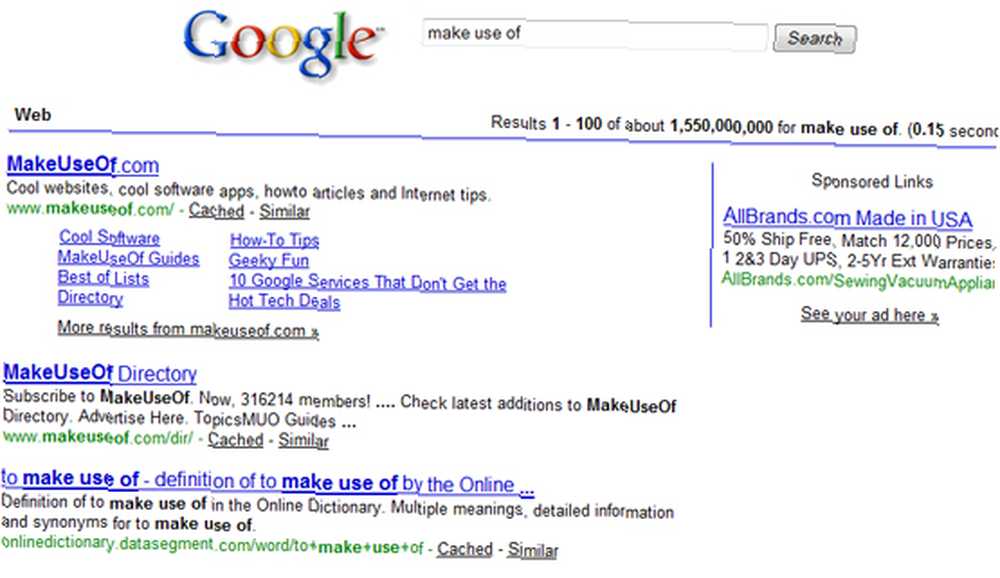
Vyhledávací dotaz Google pro přidání tohoto vyhledávače do prohlížeče:
- Panel adresy FireFox: http://www.google.com/Zvyk?q =
- Vyhledávací pole FireFox: http://www.google.com/Zvyk?q =searchTerms
- Google Chrome: http://www.google.com/Zvyk?q =% s
- Operní: http://www.google.com/Zvyk?q =% s
- Internet Explorer: http://www.google.com/Zvyk?q =TEST
Google De-Personalized Search
Jak jsem již zmínil, Google personalizuje výsledky vyhledávání, aby se pokusil ukázat výsledky, které pravděpodobně oceníte. Můžete toto chování zakázat a máte různé způsoby, jak personalizovat výsledky vyhledávání Google Jak zakázat personalizaci výsledků vyhledávání Google Jak zakázat personalizaci výsledků vyhledávání Google - jedním z nich je vytvoření nového výchozího vyhledávače ve vašem prohlížeč.
Vyhledávací dotaz Google k vytvoření tohoto vyhledávače:
- Panel adresy FireFox: http://www.google.com/search?pws = 0& q =
- Vyhledávací pole FireFox: http://www.google.com/search?pws = 0& q =searchTerms
- Google Chrome: http://www.google.com/search?pws = 0& q =% s
- Operní: http://www.google.com/search?pws = 0& q =% s
- Internet Explorer: http://www.google.com/search?pws = 0& q =TEST
Existují nějaké skvělé úpravy Google, které znáte? Pojďme se pobavit Google!











